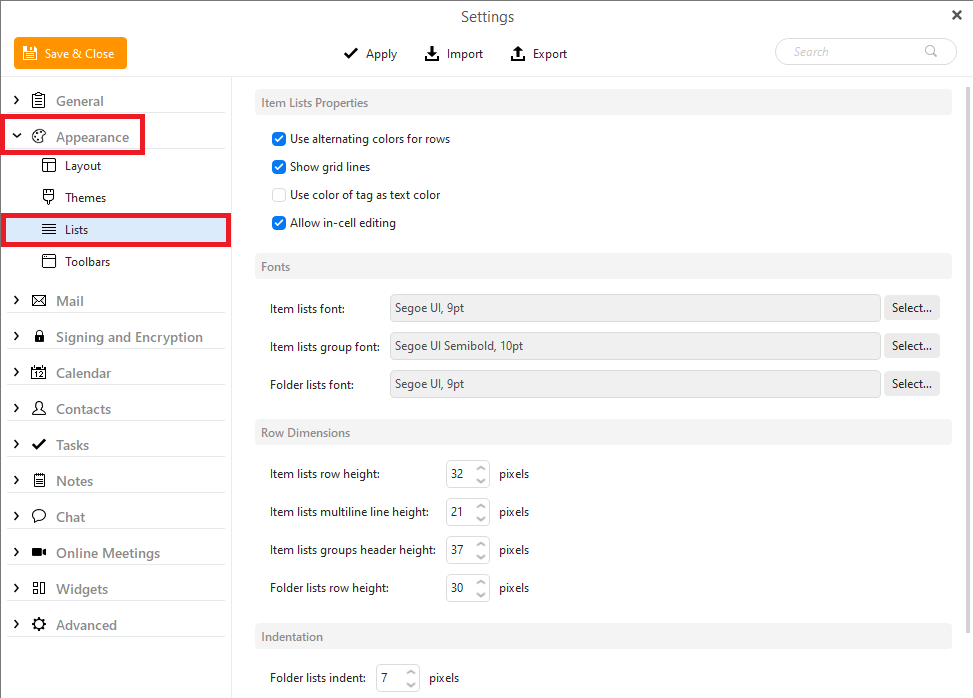การตั้งค่า Layout
Step1
กดที่ Menu มุมบนซ้าย จากนั้นเลือกที่เมนู Setting
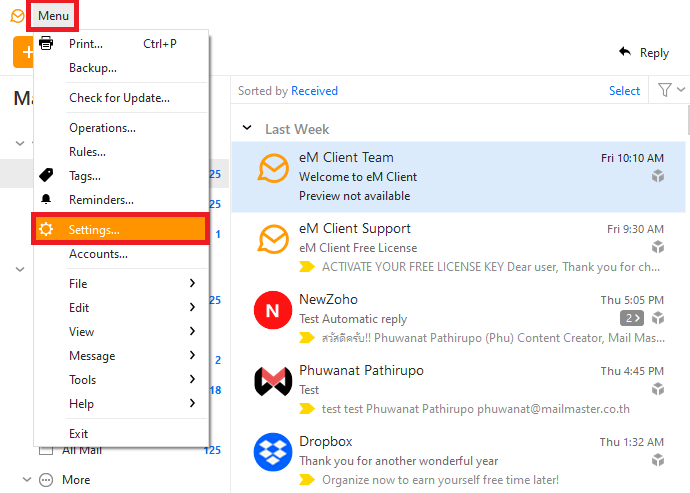
Step2
ไปที่เมนู Appearance > Layout
Layout
คุณสามารถตั้งค่าได้ที่นี่ว่าต้องการให้ข้อความแสดงที่ด้านล่าง ด้านขวาหรือ ต้องการ ปิดแผงข้อความนอกจากนี้
Sidebar
ทำเครื่องหมายที่ตัวเลือก Expanded เพื่อแสดงแถบด้านข้างแบบเต็ม
ทำเครื่องหมายที่ตัวเลือก Minimized เพื่อแสดงแค่ไอคอนแถบด้านขวา
ทำเครื่องหมายที่ตัวเลือก Hidden เพื่อซ่อนแถบด้านขวา
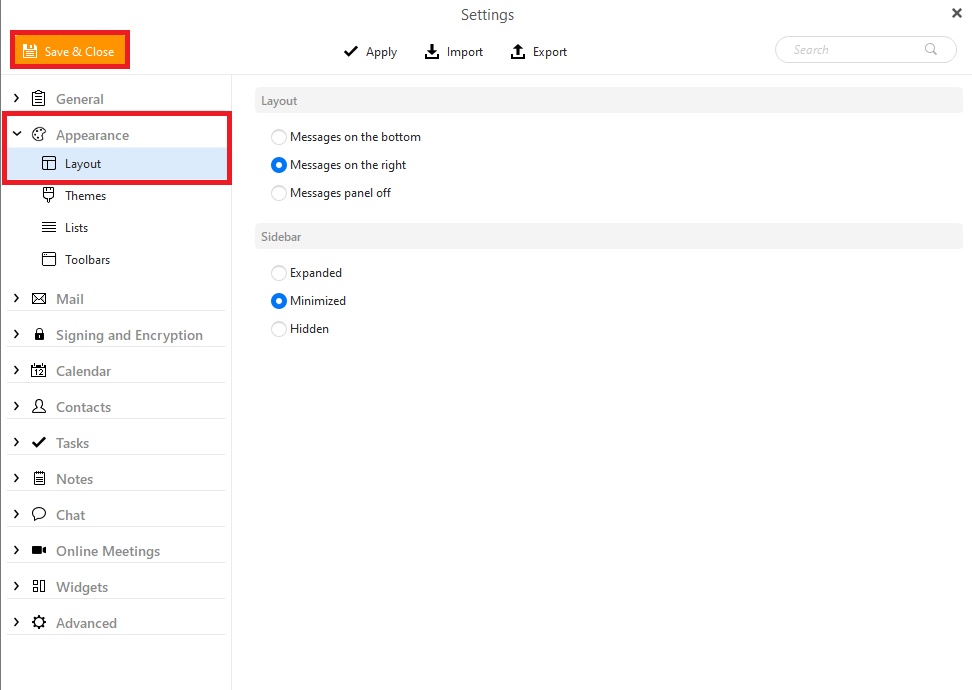
การตั้งค่า Themes
Step1
เลือกธีมที่ต้องการ จากนั้น กด Apply
สามารถดูการตั้งค่าธีมเพิ่มเติมได้ที่นี่
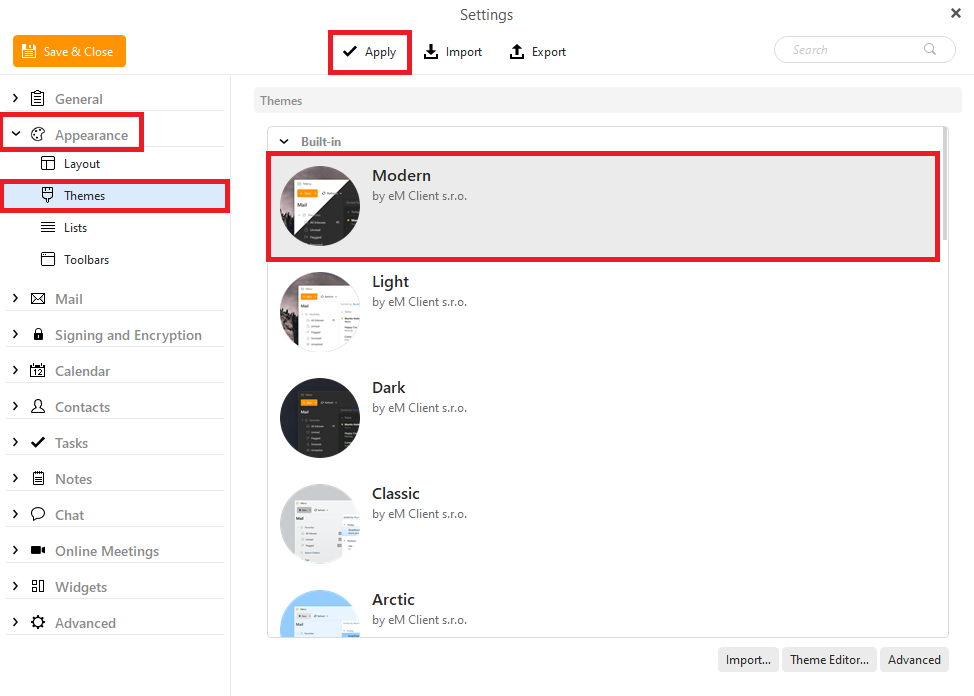
การตั้งค่า Lists
Step1
คุณสามารถระบุการตั้งค่าลักษณะที่ปรากฏสำหรับแต่ละส่วนของแอปพลิเคชัน การเปลี่ยนแปลงที่คุณทำที่นี่จะแสดงในส่วนต่อไปนี้ของแอปพลิเคชัน: ทั่วไป, เมล, ปฏิทิน, งาน, รายชื่อ, แถบด้านข้าง เมื่อใช้ตัวเลือกเหล่านี้
คุณสามารถปรับแต่งลักษณะที่ปรากฏเพื่อให้เหมาะกับความชอบส่วนตัวของคุณ
การตั้งค่าและตัวเลือกที่คุณเลือกที่นี่จะส่งผลต่อรูปลักษณ์ของข้อมูลที่แสดงในทุกส่วนของแอปพลิเคชัน (ในข้อความ ปฏิทิน ฯลฯ)
Item Lists Properties
Use alternating colors for rows
หากทำเครื่องหมายไว้ ข้อความในรายการจะแ สดงบนพื้นหลังสีสลับ
Show grid in list
ด้วยการเลือก/ยกเลิกการเลือกตัวเลือกนี้ คุณสามารถแสดง/ซ่อนเส้นตาราง ในรายการข้อความได้ ตารางนี้จะมองเห็นได้มากขึ้นหากคุณยกเลิกการเลือกตัวเลือกก่อนหน้า
Use color of tag as text color
โดยการเลือกตัวเลือกนี้ คุณจะสามารถเลือกได้ว่าคุณต้องการแสดงข้อความ ของรายการเป็นสีเดียวกับแท็กของรายการที่จัดประเภทหรือไม่
Allow in-cell editing
ตัวเลือกนี้ใช้สำหรับการแก้ไขในหน้าต่างหลัก หากเลือก คุณจะแก้ไขพารามิเตอร์ของรายการได้ (ผู้ติดต่อ เหตุการณ์ งาน) ภายในเซลล์ที่เหมาะสม